win7打印机共享需要输入用户名和密码 连接共享打印机需要输入用户名和密码怎么办
win7打印机共享需要输入用户名和密码,在使用Windows 7系统时,我们可能会遇到共享打印机需要输入用户名和密码的情况,当我们试图连接共享打印机时,系统会提示我们输入相应的用户名和密码。当我们遇到这种情况时,应该如何解决呢?在本文中我们将探讨一些解决方案,帮助我们顺利连接共享打印机,提高工作效率。无论是忘记密码,还是不知道该输入何种用户名和密码,本文将为您提供解决问题的方法。让我们一起来了解吧!
具体步骤:
1.右键点击“我的电脑”,点击“管理”,进入管理页面。如图:
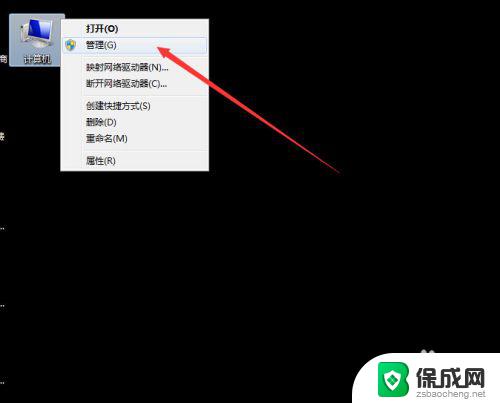
2.鼠标双击打开的页面里面的“本地用户和组”,如图:
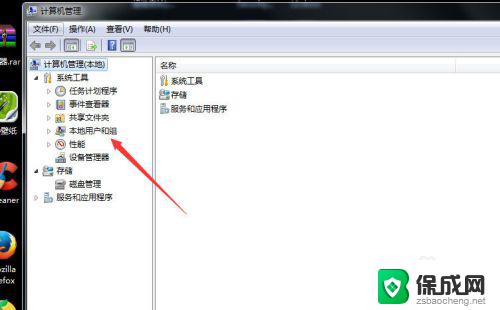
3.鼠标双击左键“用户", 双击鼠标左键“Guest”,如图:
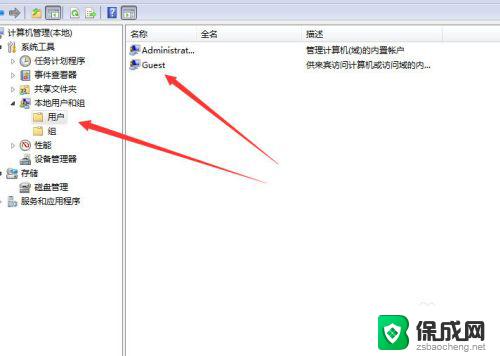
4.弹出的“Guest属性”对话框里面的选项框里的“钩钩”全部取消,再按“确定”。如图:
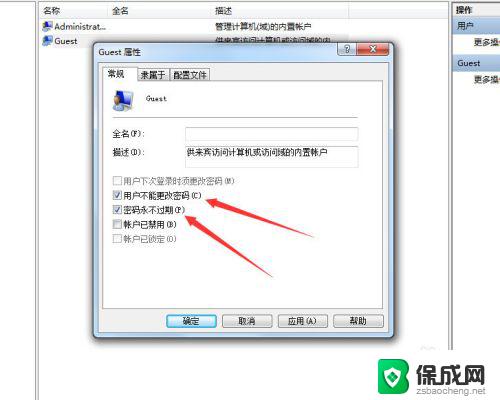
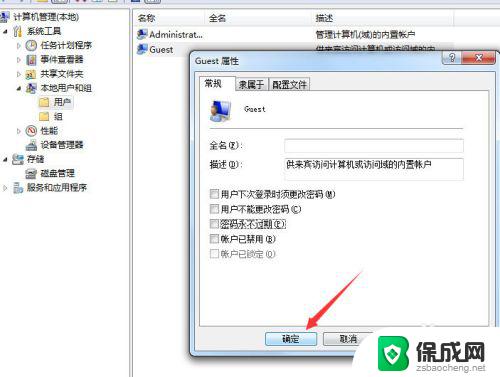
5.主机和客机,都要操作如上步骤,且设置完成后都要重启电脑
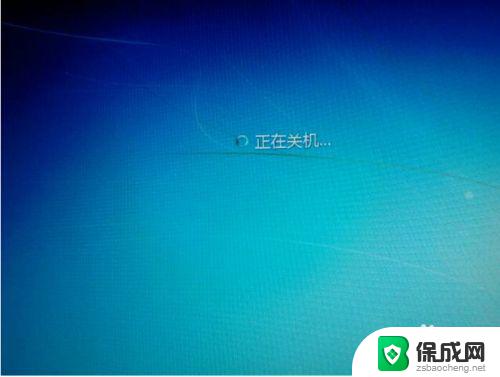
6.主客机重启之后,在客机上双击“网络”。进入电脑局域网组页面,找到安装打印机的电脑名称,双击。如还提示要输入用户名和密码,此时随便输入一个用户名名称。比如 “1”,不用输入密码,按回车键。即可看到“打印机”名称,如图:
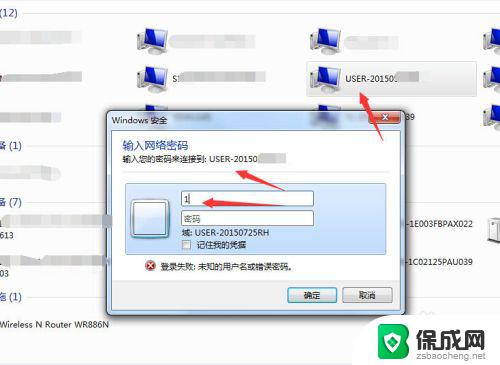
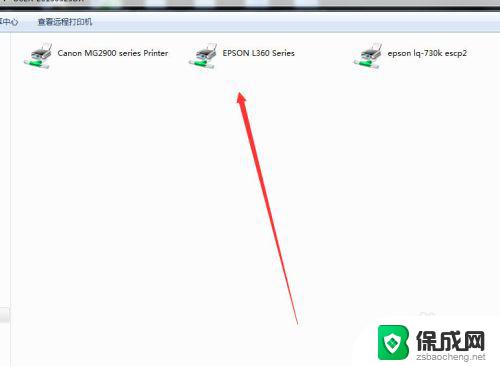
7.双击打印机,测试打印。成功执行打印任务
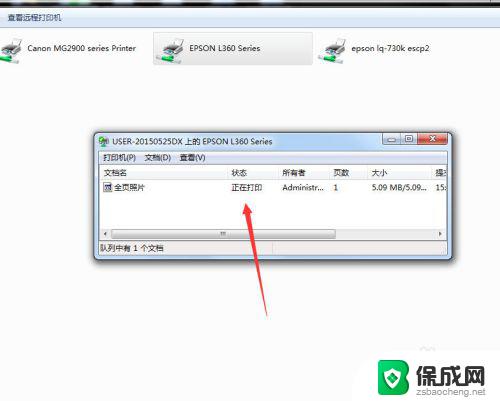
以上是关于win7打印机共享需要输入用户名和密码的全部内容,如果你碰到了相同的问题,可以参照本文提供的方法进行处理,希望这能对你有所帮助。
win7打印机共享需要输入用户名和密码 连接共享打印机需要输入用户名和密码怎么办相关教程
-
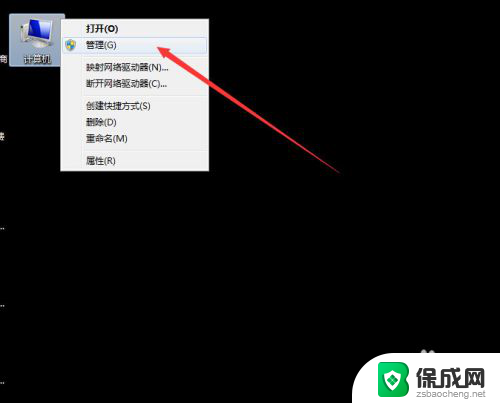 win7共享打印机需要账号密码 共享打印机输入用户名和密码连接问题解决
win7共享打印机需要账号密码 共享打印机输入用户名和密码连接问题解决2024-08-15
-
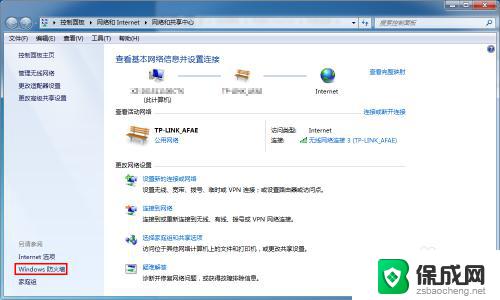 win7共享盘怎么设置密码 win7共享时提示输入网络密码怎么办
win7共享盘怎么设置密码 win7共享时提示输入网络密码怎么办2023-11-06
-
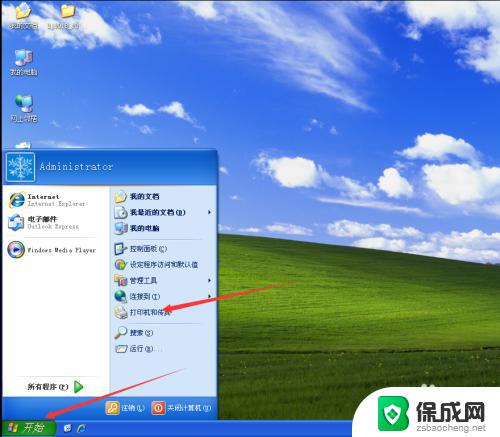 xp连win7共享打印机 xp和win7系统打印机共享教程
xp连win7共享打印机 xp和win7系统打印机共享教程2023-10-16
-
 win7系统连接共享打印机 win7连接局域网共享打印机
win7系统连接共享打印机 win7连接局域网共享打印机2024-03-31
-
 xp怎么共享win7的打印机 xp连接win7共享打印机教程
xp怎么共享win7的打印机 xp连接win7共享打印机教程2023-10-29
-
 xp如何共享win7的打印机 xp连接win7共享打印机设置步骤
xp如何共享win7的打印机 xp连接win7共享打印机设置步骤2023-10-29
win7系统教程推荐
- 1 windows7解除开机密码 win7系统取消电脑开机密码步骤
- 2 windowsxp打印机 win7连接winxp共享打印机教程
- 3 win 7系统怎么格式化c盘 win7系统c盘格式化注意事项
- 4 win7电脑忘记了密码怎么办 win7开机密码忘记了怎么破解
- 5 window回收站清空了怎么恢复 Win7回收站清空恢复方法
- 6 win7连接不到网络 win7网络连接显示不可用怎么修复
- 7 w7怎么连接蓝牙 win7电脑如何连接蓝牙耳机
- 8 电脑锁屏密码忘了怎么解开win7 win7电脑开机密码忘记怎么办
- 9 win7卸载ie11没有成功卸载全部更新 IE11无法成功卸载全部更新怎么办
- 10 win7双击计算机打不开 我的电脑双击打不开解决方法